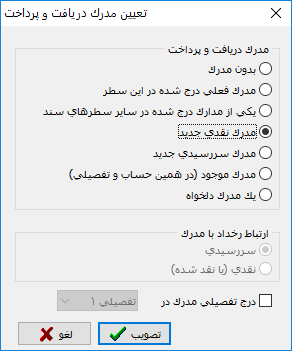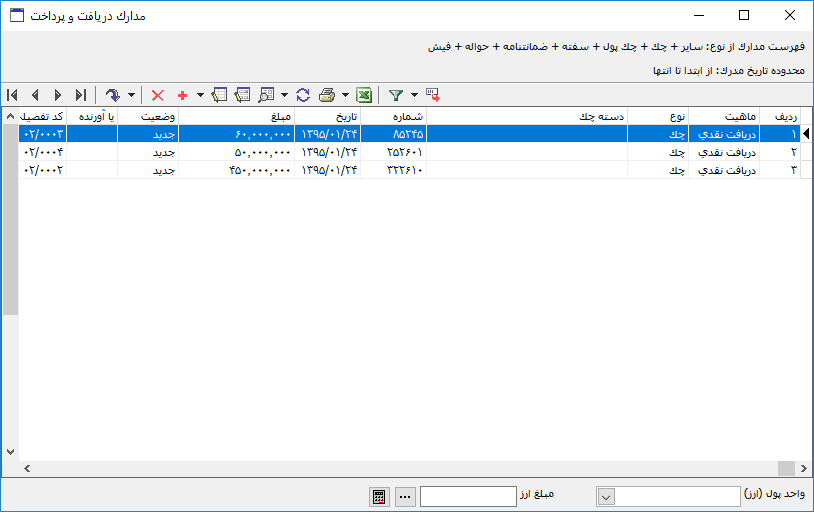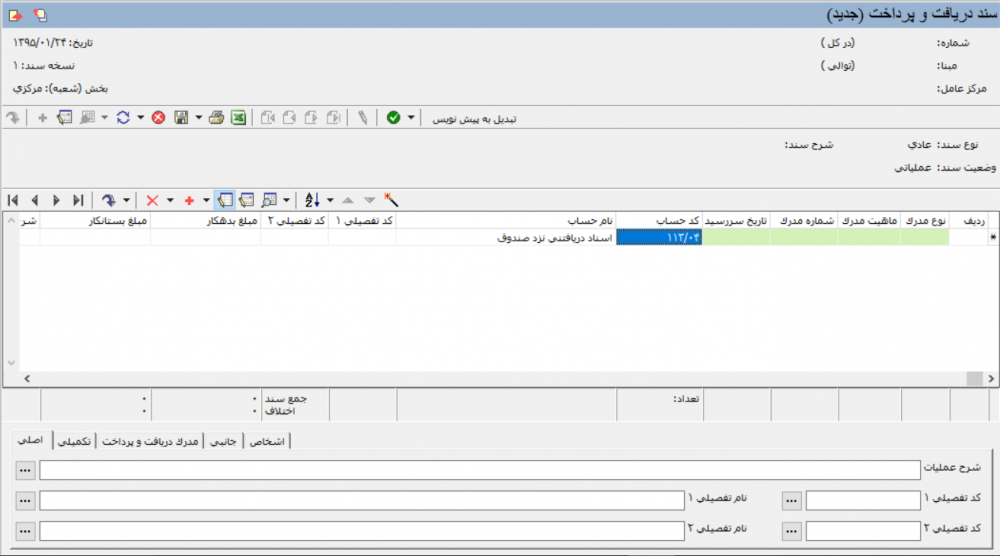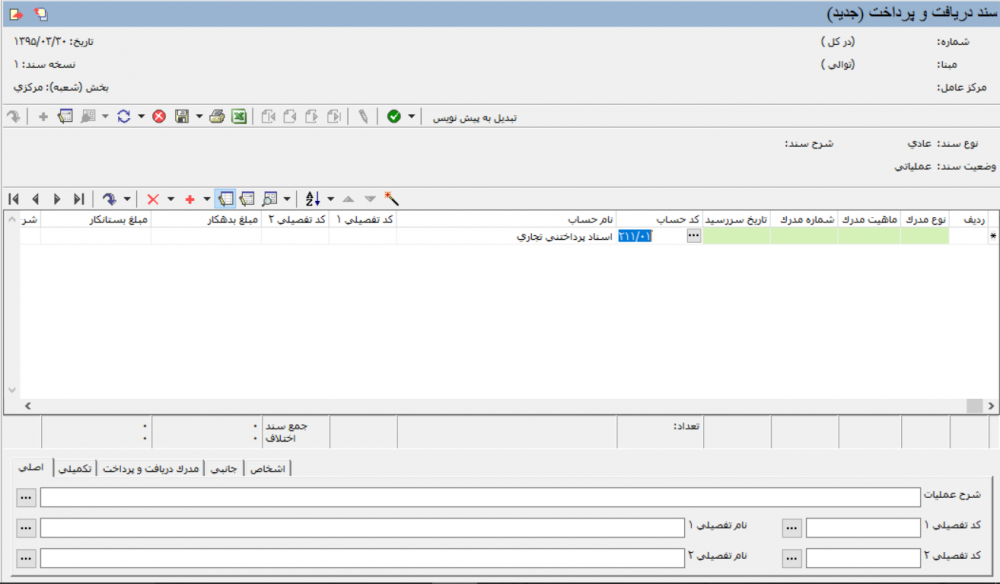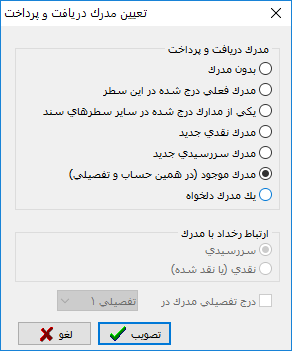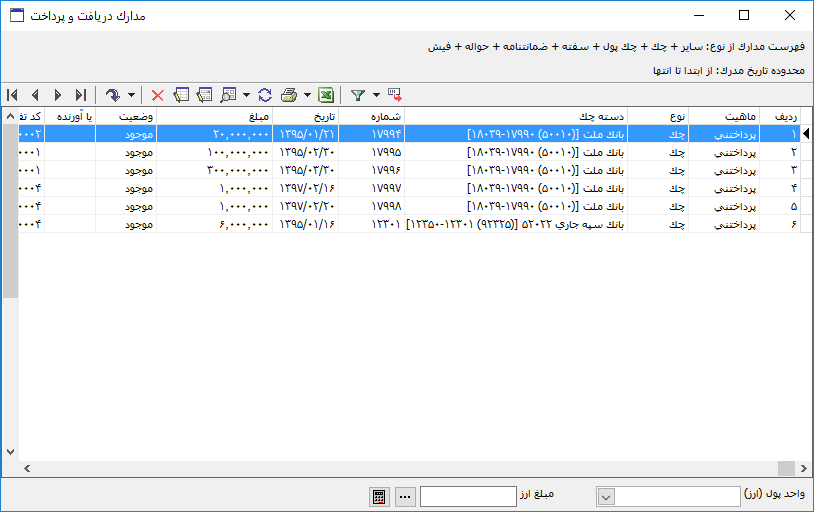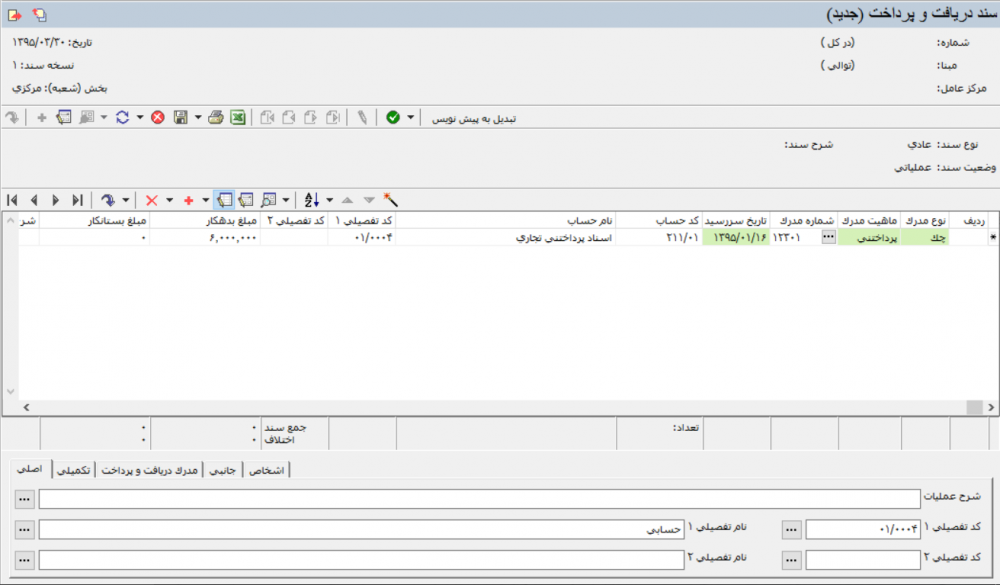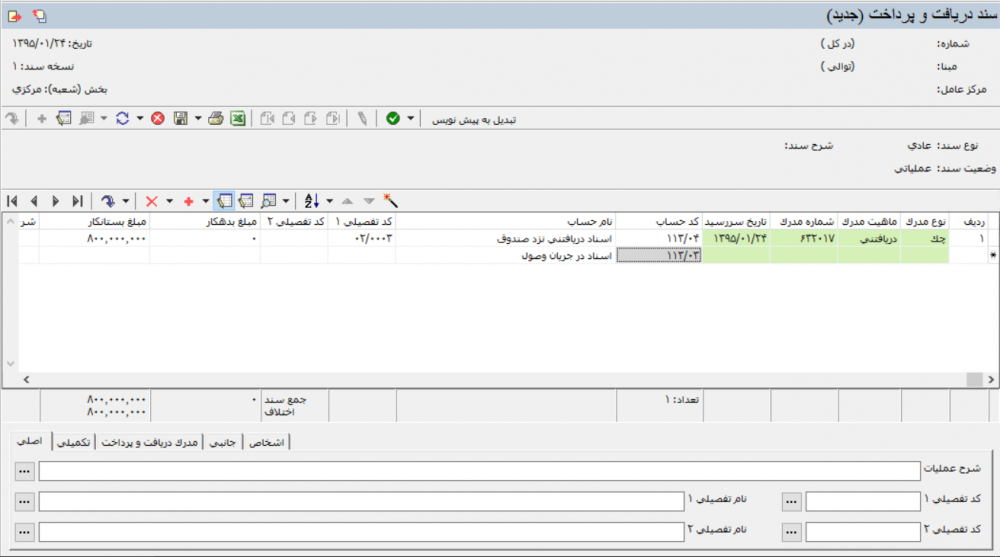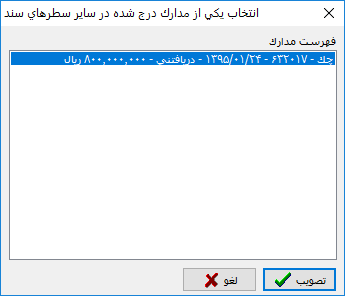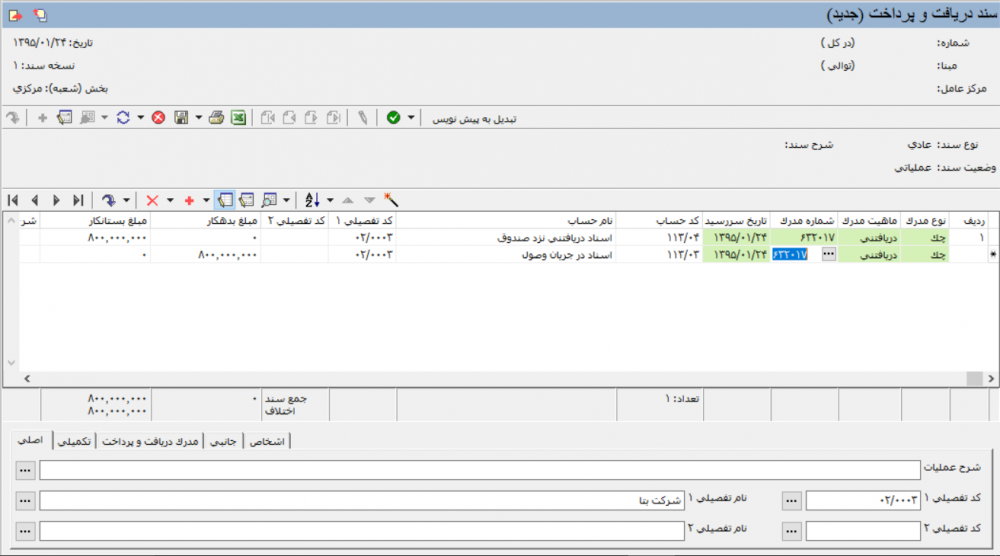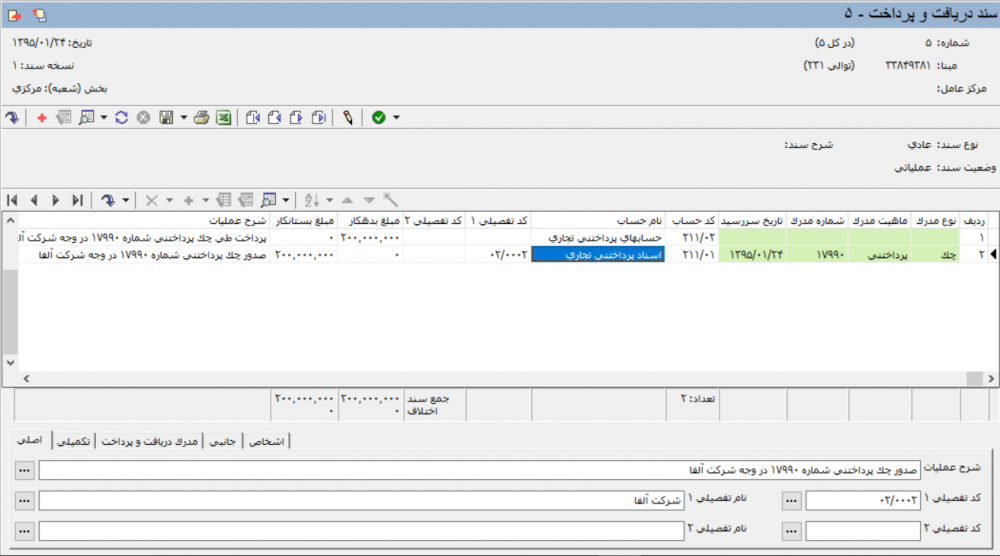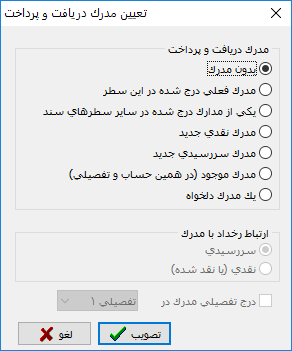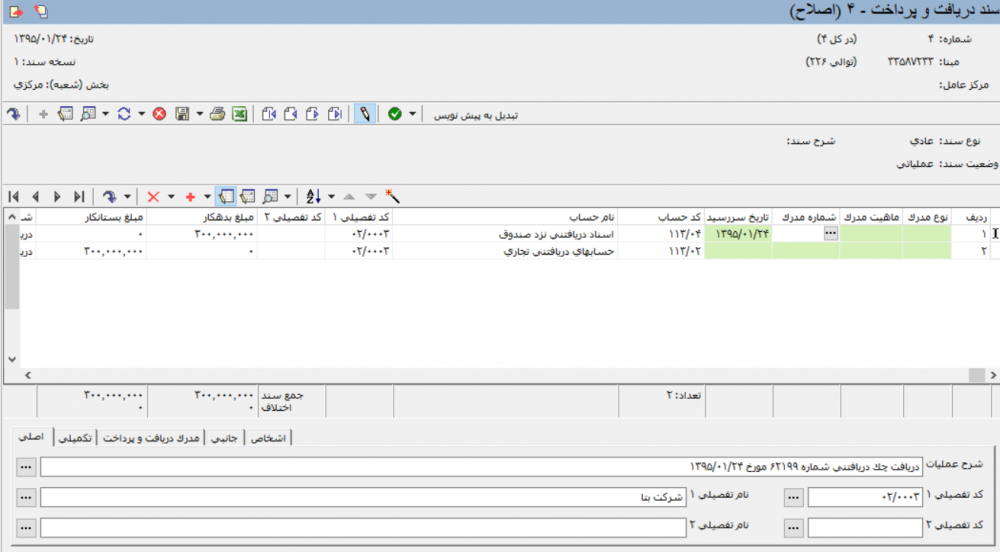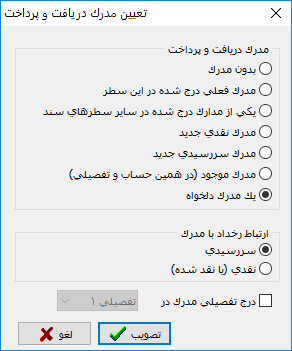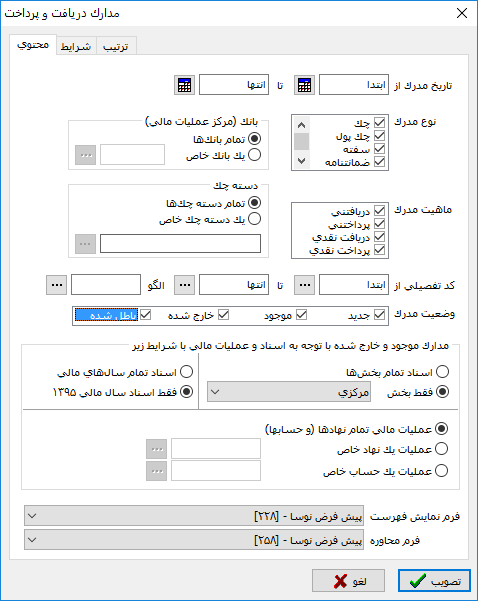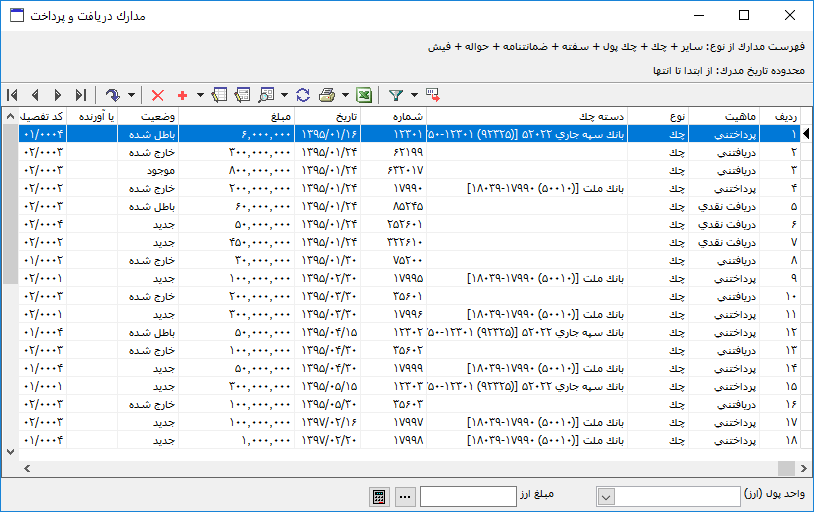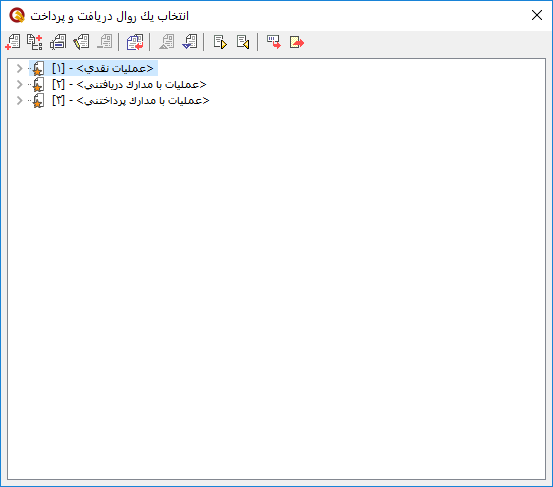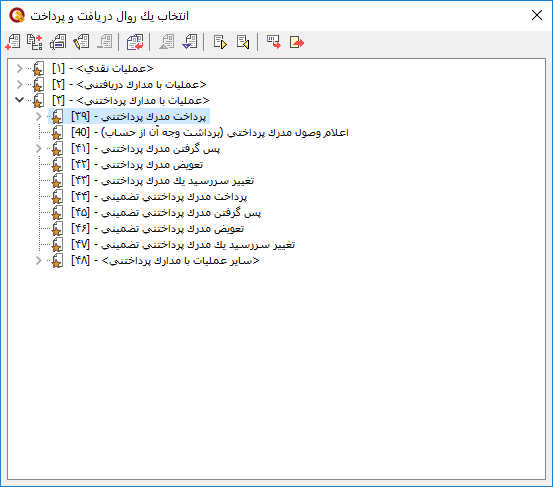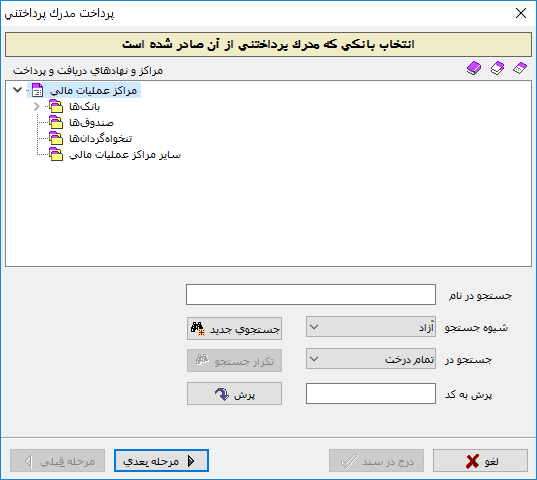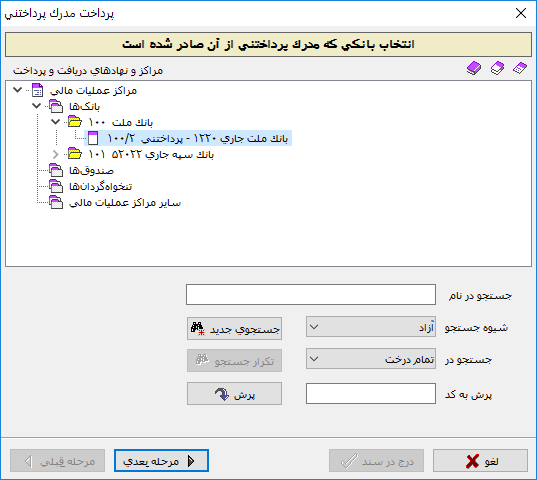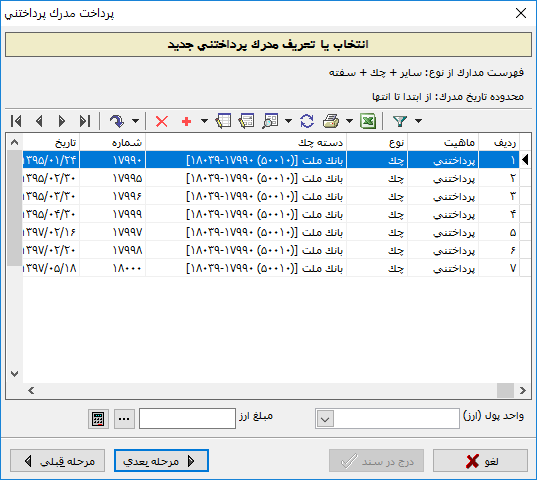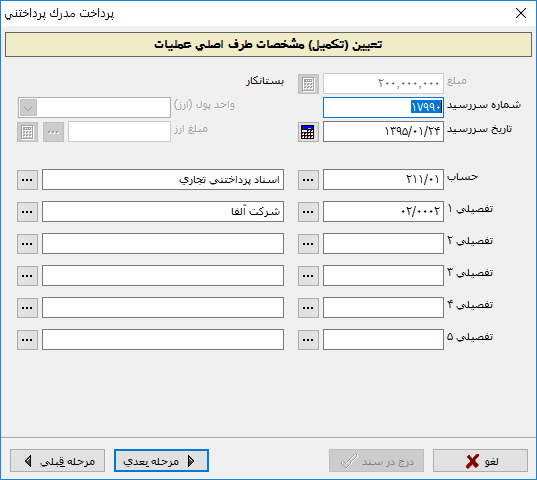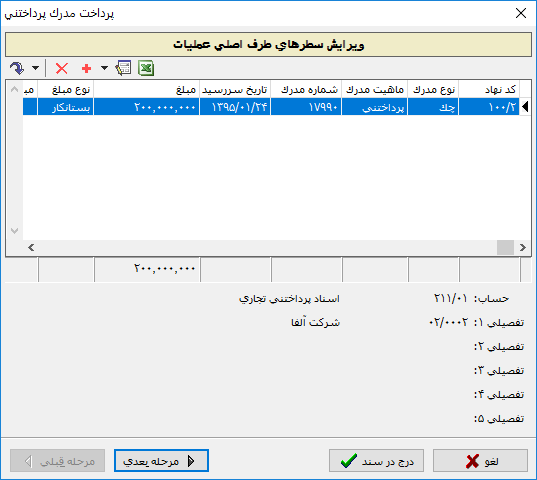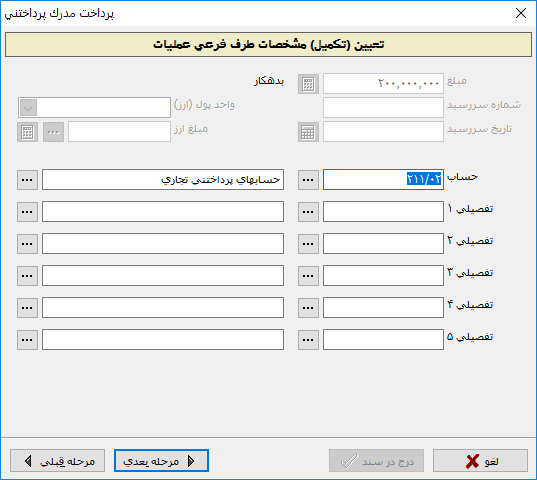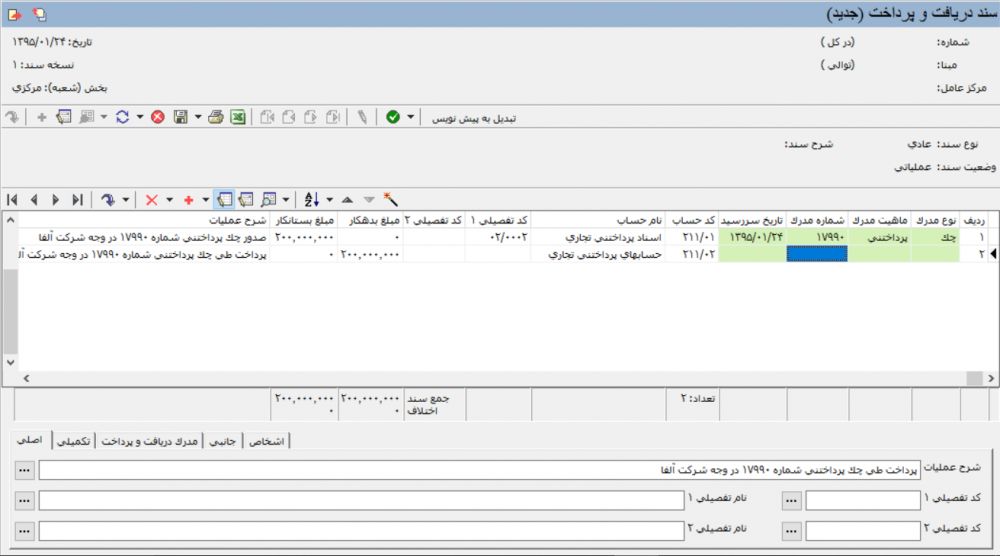تنظیم سند دریافت و پرداخت: تفاوت بین نسخهها
Ahmadnejad (بحث | مشارکتها) |
Ahmadnejad (بحث | مشارکتها) |
||
| سطر ۱۰۸: | سطر ۱۰۸: | ||
این پنجره شامل گزینه های زیر میباشد : | این پنجره شامل گزینه های زیر میباشد : | ||
| − | *بدون مدرک | + | *'''بدون مدرک''' |
| − | *مدرک فعلی درج شده در این سطر | + | *'''مدرک فعلی درج شده در این سطر''' |
| − | *یکی از مدارک درج شده در سایر سطرهای سند | + | *'''یکی از مدارک درج شده در سایر سطرهای سند''' |
| − | *مدرک نقدی جدید | + | *'''مدرک نقدی جدید''' |
| − | *مدرک سررسیدی جدید | + | *'''مدرک سررسیدی جدید''' |
| − | *مدرک موجود ( در همین حساب و تفصیلی ) | + | *'''مدرک موجود ( در همین حساب و تفصیلی )''' |
| − | *یک مدرک دلخواه | + | *'''یک مدرک دلخواه''' |
*''' مدرک نقدی جدید ''': با انتخاب این گزینه می توانید یکی از مدارک جدید که ماهیت آنها دریافت و یا پرداخت نقدی میباشد را انتخاب کنید. | *''' مدرک نقدی جدید ''': با انتخاب این گزینه می توانید یکی از مدارک جدید که ماهیت آنها دریافت و یا پرداخت نقدی میباشد را انتخاب کنید. | ||
نسخهٔ ۱۲ ژانویهٔ ۲۰۱۹، ساعت ۰۵:۰۱
تنظیم سند دریافت و پرداخت
برای تنظیم سند دریافت و پرداخت ، از منوی " سند "، " تنظیم سند دریافت و پرداخت جدید " را انتخاب نمائید.
اگر تاریخ آخرین سندی که تنظیم شده باشد. تاریخ یک روز تعطیل باشد. ممکن است با پیغام زیر مواجه شوید.
- با انتخاب " خیر "،پنجره " تعیین تاریخ سند " به شکل زیر باز میشود.
- در صورت نیاز به مشاهده تقویم بر روی تکمه تقویم
 کلیک کرده تا پنجره تقویم ظاهر شود. حال تاریخ مورد نظر را انتخاب نموده و تکمه
کلیک کرده تا پنجره تقویم ظاهر شود. حال تاریخ مورد نظر را انتخاب نموده و تکمه یا کلید " Enter " را فشار دهید.
یا کلید " Enter " را فشار دهید.
انتخاب تاریخ تنها در محدوده سال مالی جاری امکان پذیر خواهد بود.
- با انتخاب " بله "، صفحه " اطلاعات عمومی سند دریافت و پرداخت " باز میگردد.
اطلاعات عمومی سند دریافت و پرداخت
پنجره " اطلاعات عمومی سند دریافت و پرداخت " شامل گزینههای زیر میباشد:
- تاریخ سند
- تاریخ مورد نظر جهت ثبت سند را در کادر مقابل " تاریخ سند " وارد نمایید. در صورت نیاز به مشاهده تقویم بر روی تکمه تقویم
 کلیک کرده تا پنجره تقویم ظاهر شود. حال تاریخ مورد نظر را انتخاب نموده و تکمه
کلیک کرده تا پنجره تقویم ظاهر شود. حال تاریخ مورد نظر را انتخاب نموده و تکمه یا کلید " Enter " را فشار دهید.
یا کلید " Enter " را فشار دهید.
- شرح سند
- شرح سند را در این قسمت وارد نمائید. در صورت لزوم میتوانید با فشردن تکمه " جستجو در شرح های موجود " یا
 ، پنجره زیر را باز کنید. با تایپ چند حرف از شرح مورد نظرتان، امکان جستجو در عبارتهای مشابه که از قبل در سیستم درج شدهاند را به منظور تسریع درج عبارتهای جدید، خواهید یافت.
، پنجره زیر را باز کنید. با تایپ چند حرف از شرح مورد نظرتان، امکان جستجو در عبارتهای مشابه که از قبل در سیستم درج شدهاند را به منظور تسریع درج عبارتهای جدید، خواهید یافت.
- شرح لاتین سند
- جهت استفاده از گزارشهای دو زبانه، " شرح لاتین سند " را وارد نمایید.
- بخش یا شعبه
- در صورت استفاده از امکان بخش، بخش یا شعبه ای که قصد تنظیم سند دریافت و پرداخت جدید در آن را دارید، تعیین نمایید.
بخش اسناد قابل تغییر نیست.
- نوع سند:یکی از گزینههای زیر را انتخاب نمائید:
- عادی
- افتتاحیه
- اختتامیه
- سود و زیان
- شماره عطف
- در صورت لزوم شماره عطف را در این قسمت وارد نمائید.
- کد مرکز عامل
- در صورت لزوم کد مرکز عامل را در این قسمت وارد نمائید.
- در صورت وارد نمودن کدمرکز عامل، امکان تعیین شرایط براساس این فیلد در گزارشات سیستم فراهم خواهد شد.
پس از تکمیل فیلدهای فوق تکمه تصویب را فشار دهید. تا پنجره " سند دریافت و پرداخت جدید " به شکل زیر باز گردد.
تنظیم سند دریافت و پرداخت به دو روش امکان پذیر است:
- به صورت دستی
- با استفاده از روال (Wizard)
تنظیم سند دریافت و پرداخت به صورت دستی
جهت تنظیم سند دریافت و پرداخت ( جدید ) به صورت دستی، در پنجره " سند دریافت و پرداخت ( جدید ) "، با استفاده از کلیدهای جهتدار روی " شماره مدرک " قرار گرفته و کلید " Enter " را فشار دهید.
فیلد " شماره مدرک " در حالت درج قرار میگیرد. آیکون ![]() یا از صفحه کلید " Ctrl+ Enter " را فشار دهید.
یا از صفحه کلید " Ctrl+ Enter " را فشار دهید.
پنجره " تعیین مدارک دریافت و پرداخت " به شکل زیر باز میشود:
این پنجره شامل گزینه های زیر میباشد :
- بدون مدرک
- مدرک فعلی درج شده در این سطر
- یکی از مدارک درج شده در سایر سطرهای سند
- مدرک نقدی جدید
- مدرک سررسیدی جدید
- مدرک موجود ( در همین حساب و تفصیلی )
- یک مدرک دلخواه
- مدرک نقدی جدید : با انتخاب این گزینه می توانید یکی از مدارک جدید که ماهیت آنها دریافت و یا پرداخت نقدی میباشد را انتخاب کنید.
هنگام استفاده از این گزینه بخش ارتباط رخداد با مدرک غیر فعال است.
درج تفصیلی مدرک در :در صورتی که بخواهید تفصیلی مدرک در سطر سند درج شود. می توانید این گزینه را انتخاب نمائید و تعیین کنید در کدام تفصیلی درج انجام شود.
سپس تکمه " تصویب " یا " Enter " را از صفحه کلید فشاردهید. پنجره " مدارک دریافت و پرداخت " به شکل زیر باز میشود.
در صورتی که مدرک سررسیدی جدیدی موجود نباشد صفحه مذکور خالی میباشد.
میتوانید از تکمه ![]() موجود در نوار ابزار و یا کلید " Insert " صفحه کلید استفاده نمائید. یا از کلیدهای ترکیبی " Shift + Enter " استفاده نمائید و از پنجره " تدوین یک مدرک دریافت و پرداخت" مدرک جدید را تعریف نمائید.
موجود در نوار ابزار و یا کلید " Insert " صفحه کلید استفاده نمائید. یا از کلیدهای ترکیبی " Shift + Enter " استفاده نمائید و از پنجره " تدوین یک مدرک دریافت و پرداخت" مدرک جدید را تعریف نمائید.
مدرک مورد نظر را انتخاب کرده و کلید " Enter " را فشار دهید. مدرک انتخاب شده در سند درج میگردد.
- مدرک سررسیدی جدید :
با انتخاب این گزینه می توانید یکی از مدارک جدید که ماهیت آنها دریافتنی و یا پرداختنی با تاریخ سررسید میباشد را انتخاب کنید.
هنگام استفاده از این گزینه بخش ارتباط رخداد با مدرک غیر فعال است.
درج تفصیلی مدرک در :در صورتی که بخواهید تفصیلی مدرک در سطر سند درج شود. می توانید این گزینه را انتخاب نمائید و تعیین کنید در کدام تفصیلی درج انجام شود.
سپس تکمه " تصویب " یا " Enter " را از صفحه کلید فشاردهید. پنجره " مدارک دریافت و پرداخت " به شکل زیر باز میشود.
در صورتی که مدرک سررسیدی جدیدی موجود نباشد صفحه مذکور خالی میباشد.
میتوانید از تکمه ![]() موجود در نوار ابزار و یا کلید " Insert " صفحه کلید استفاده نمائید. یا از کلیدهای ترکیبی " Shift + Enter " استفاده نمائید و از پنجره " تدوین یک مدرک دریافت و پرداخت" مدرک جدید را تعریف نمائید.
موجود در نوار ابزار و یا کلید " Insert " صفحه کلید استفاده نمائید. یا از کلیدهای ترکیبی " Shift + Enter " استفاده نمائید و از پنجره " تدوین یک مدرک دریافت و پرداخت" مدرک جدید را تعریف نمائید.
مدرک مورد نظر را انتخاب کرده و کلید " Enter " را فشار دهید. مدرک انتخاب شده در سند درج میگردد.
- مدرک موجود(مدرک موجود در همین حساب و تفصیلی)
اگر بخواهید یکی از مدارک موجود در حساب و تفصیلی خاصی را انتخاب کنید، ابتدا باید در سطر های سند، حساب و تفصیلی مورد نظر را وارد کنید سپس از این گزینه استفاده کنید.
با استفاده از کلیدهای جهتدار روی " شماره مدرک " قرار گرفته و کلید " Enter " را فشار دهید.
فیلد " شماره مدرک " در حالت درج قرار میگیرد. آیکون ![]() یا از صفحه کلید " Ctrl+ Enter " را فشار دهید.
یا از صفحه کلید " Ctrl+ Enter " را فشار دهید.
از پنجره " تعیین مدارک دریافت و پرداخت " گزینه مدرک موجود(مدرک موجود در همین حساب و تفصیلی) را انتخاب نمائید
هنگام استفاده از این گزینه بخش ارتباط رخداد با مدرک و درج تفصیلی مدرک غیر فعال می باشد.
تکمه " تصویب " را فشار دهید. پنجره " مدارک دریافت و پرداخت " به شکل زیر باز میشود:
لیستی از مدارک موجود در همین حساب و تفصیلی را نشان داده میشود.
در صورتی که حساب و تفصیلی را وارد نکنید تمام مدارک موجود نمایش داده می شوند.
مدرک مورد نظر را انتخاب کرده و کلید " Enter " را فشار دهید. مدرک انتخاب شده در سند درج میگردد.
- یکی از مدارک درج شده در سایر سطرهای سند
اگر بخواهید یکی از مدارکی که در سایر سطرهای سند استفاده کرده اید، در سطر جدید نیز استفاده کنید از این گزینه میتوانید استفاده کنید.
درج تفصیلی مدرک در :در صورتی که بخواهید تفصیلی مدرک در سطر سند درج شود. می توانید این گزینه را انتخاب نمائید و تعیین کنید در کدام تفصیلی درج انجام شود.
ارتباط رخداد با مدرک :
- نقدی
- سررسیدی
زمانی که یک چک موجود در صندوق را به حساب بانکی می خوابانید، در سطر دوم (مربوط به اسناد در جریان وصول بانک مورد نظر)، همان مدرک سطر اول را با حفظ سررسید (ارتباط رخداد با مدرک از نوع سررسیدی)، نیاز خواهید داشت.
مدارک درج شده در سایر سطرهای سند نمایش داده میشود. مدرک مورد نظر را انتخاب نمائید و کلید " Enter " را فشار دهید.
مدرک انتخاب شده در سطر سند درج میگردد.
سپس حساب مورد نظر را در سطر درج نمائید.
- مدرک فعلی درج شده در این سطر
اگر سطری از سند دریافت و پرداخت دارای شماره مدرک باشد و بر روی شماره مدرک کلید ترکیبی " Ctrl+Enter " را فشار دهید. بصورت پیش فرض گزینه مدرک فعلی درج شده در این سطر انتخاب شده است.
در صورتی که در سطر سند دریافت و پرداخت، مدرک انتخاب شده دارای ارتباط سررسیدی با رخداد باشد و بخواهید آن را به نقد شده تبدیل کنید باید از قسمت " ارتباط رخداد با مدرک " گزینه " نقدی (یا نقد شده ) " را انتخاب نمائید.
باید تاریخ سررسید مدرک را حذف نمائید. در غیر این صورت با پیغام زیر مواجه میشوید.
اگر در سطر سند دریافت و پرداخت یک مدرک انتخاب شده باشد که دارای ارتباط نقدی با رخداد باشد و بخواهید آنرا به سررسیدی تبدیل کنید.با پیغام زیر مواجه میشوید:
- بدون مدرک
اگر برای یک سطر از سند دریافت و پرداخت مدرک تعیین کرده باشید، دیگر نمی توان آنرا به صورت دستی حذف کنید. و باید با استفاده از کلید ترکیبی " Ctrl+Enter " و انتخاب گزینه «بدون مدرک» از پنجره باز شده، مدرک مورد نظر را حذف کنید.
با حذف مدرک ستون های " نوع مدرک " ، " ماهیت مدرک " و " شماره مدرک " خالی میگردد وفقط " تاریخ سررسید " باقی میماند.
- یک مدرک دلخواه
ارتباط رخداد با مدرک: یکی از گزینههای زیر را انتخاب نمائید:
- سررسیدی
- نقدی( یا نقد شده)
" درج تفصیلی مدرک در " :در صورتی که بخواهید تفصیلی مدرک در سطر سند درج شود. می توانید این گزینه را انتخاب نمائید و تعیین کنید در کدام تفصیلی درج انجام شود.
با انتخاب این گزینه و زدن تکمه " تصویب " پنجره " تنظیمات نمایشی مدارک دریافت و پرداخت " به شکل زیر باز میگردد:
تنظیمات مورد نظر را در این قسمت انجام دهید. در این پنجره می توانید فیلتر گدازی انجام دهید تا فقط مدارک مورد نیاز نمایش داده شوند. همچنین می توان مدارک خارج شده و باطل شده را نیز مشاهده نمائید.
در صورتی که مدرک موجود نباشد صفحه مذکور خالی میباشد.
میتوانید از تکمه ![]() موجود در نوار ابزار و یا کلید " Insert " صفحه کلید استفاده نمائید. یا از کلیدهای ترکیبی " Shift + Enter " استفاده نمائید و از پنجره " تدوین یک مدرک دریافت و پرداخت" مدرک جدید را تعریف نمائید.
موجود در نوار ابزار و یا کلید " Insert " صفحه کلید استفاده نمائید. یا از کلیدهای ترکیبی " Shift + Enter " استفاده نمائید و از پنجره " تدوین یک مدرک دریافت و پرداخت" مدرک جدید را تعریف نمائید.
مدرک مورد نظر را انتخاب کرده و کلید " Enter " را فشار دهید. مدرک انتخاب شده در سند درج میگردد.
" نوع مدرک " ، " ماهیت مدرک "، " شماره مدرک " ، " تاریخ سررسید مدرک " و " مبلغ مدرک " با توجه به اطلاعات موجود در مدرک انتخاب شده، در سند درج میگردد.
ممکن است نیاز داشته باشید از مدارک خارج شده در اسناد دریافت و پرداخت استفاده کنید. در صورت نمی توانید از روال استفاده کنید و می توانید با استفاده از گزینه مدرک دلخواه، مدرک خارج شده را انتخاب و دوباره به جریان انداخت.
تنظیم سند دریافت و پرداخت با استفاده از روال
قبل از تنظیم سند دریافت و پرداخت با استفاده از روال باید موارد زیر از قبل در سیستم تعریف شده باشد:
- مراکز عملیات مالی
- نهادهای دریافت وپرداخت
- دسته چک ها
- مدارک دریافت و پرداخت
" مدارک دریافت و پرداخت " و " دسته چک ها " را می توان در هنگام تنظیم سند با اسستفاده از روال نیز تعریف نمائید.
برای تنظیم سند دریافت و پرداخت با استفاده از روال، پس از ورود به صفحه تنظیم سند دریافت و پرداخت جدید، میتوانید از تکمه ![]() موجود در نوار ابزار یا کلیدهای " Ctrl+ W " از صفحه کلید استفاده نمائید.
موجود در نوار ابزار یا کلیدهای " Ctrl+ W " از صفحه کلید استفاده نمائید.
پنجره " انتخاب یک روال دریافت و پرداخت " به شکل زیر ظاهر میگردد:
روالها جهت سهولت در استفاده، به سه گروه اصلی زیر تقسیم شدهاند که هر یک از این سه گروه برحسب مورد، دارای زیرگروههایی میباشند:
- عملیات نقدی
- عملیات با مدارک دریافتنی
- عملیات با مدارک پرداختنی
ﻓﺮﺽ ﻛﻨﻴﺪ ﻣﻲ ﺧﻮﺍﻫﻴﺪ ﺑﺮﺍﻱ ﭼﻜﻲ ﻛﻪ ﺑﺎﺑﺖ ﺧﺮﻳﺪ ﻛﺎﻻ ﺩﺍﺩﻩ ﺍﻳﺪ، ﺳﻨﺪ ﺩﺭﻳﺎﻓﺖ ﻭ ﭘﺮﺩﺍﺧﺖ ﺗﻨﻈﻴﻢ ﻧﻤﺎﻳﻴﺪ. از آنجا که قصد پرداخت چک را دارید، باید از گروه اصلی " عملیات با مدارک پرداختنی "، روال " پرداخت مدرک پرداختنی " را انتخاب کنید.
پنجره روال " پرداخت مدرک پرداختنی " به شکل زیر باز میشود:
این پنجره شامل مراکز عملیات مالی و نهادهایی است که قبلا تعریف کردهاید. در این پنجره تنها نهادهایی ظاهر میشود که در ارتباط با روال انتخاب شده میباشد وسایر نهادها دیده نمیشود.به این ترتیب در انتخاب نهاد کمتر دچار اشتباده می شوید.
میتوان نهاد موردنظر را از طریق " جستجو در نام " نیز پیدا کرد.
پس انتخاب نهاد مورد نظر،بر روی تکمه " مرحله بعدی " کلیک نمائید.
پنجره " انتخاب یا تعریف مدارک پرداختنی جدید " به شکل زیر باز میشود:
در این پنجره لیستی از مدارک پرداختنی که از نهاد انتخاب شده صادر شدهاند، را مشاهده می کنید.
در صورتی که مدرکی از قبل تعریف نکرده باشید پنجره مذکور خالی می باشد.
در این صورت می توانید از تکمه ![]() موجود در نوار ابزار و یا کلید " Insert " صفحه کلید استفاده نمائید. و از پنجره " تدوین یک مدرک دریافت و پرداخت " مدرک موردنظر را ایجاد نمائید.
موجود در نوار ابزار و یا کلید " Insert " صفحه کلید استفاده نمائید. و از پنجره " تدوین یک مدرک دریافت و پرداخت " مدرک موردنظر را ایجاد نمائید.
در صورت لزوم میتوانید، چندین مدرک را همزمان با استفاده از " Ctrl " و کلیدهای جهتی صفحه کلید یا " Shift " و استفاده از موس انتخاب نمائید.
مدرک یا مدارک مورد نظر را انتخاب نمائید و بر روی تکمه " مرحله بعدی " کلیک نمائید.
پنجره " تعیین ( تکمیل ) مشخصات طرف اصلی عملیات " به شکل زیر باز میشود:
با توجه به اطلاعات موجود در نهاد، " حساب " و در صورت وجود تفصیلی(ها)، به طور خودکار در محل مربوطه درج میشود.
اطلاعات موجود در مدرک، مانند " مبلغ "، " نوع بدهکار یا بستانکار "، " شماره سررسید "و " تاریخ سررسید" به طور خودکار درج میگردد.
" تاریخ سررسید " از این قسمت قابل تغییر میباشد.
توجه شود اگر حساب و تفصیلی (ها) را تغییر دهید. ممکن است اگر بخواهید از این مدرک در روال دیگری استفاده کنید مدرک را مشاهده نکنید.
بر روی تکمه " مرحله بعدی " کلیک نمائید. پنجره " ویرایش سطرهای طرف اصلی عملیات " به شکل زیر باز میشود:
در این مرحله میتوانید با کلیک بر روی آیکون " درج در سند " از روال خارج شوید و سند را به صورت پیش نویس ذخیره کنید.
این حالت در مواردی کاربرد دارد که فرد صادر کننده مدرک، از طرف حساب (علت صدور چک) بی اطلاع است و تنها سطر اصلی سند را درج می کند. در مرحله بعد همین سند را اصلاح کرده و سطر طرف حساب آنرا وارد می کنید، سپس سند را عملیاتی کرده و ذخیره می کنید.
ممکن است در تنظیم سند دریافت و پرداخت با استفاده از روال بخواهید سندهایی را تنظیم نمائید که از چند سطر تشکیل شده است؛ مثلا میخواهید سندی را تنظیم نمائید که در آن چند چک را پرداخت کرده اید میتوانید چک را از مرکز دیگری انتخاب نمائید.
برای انجام این کار آیکون ![]() و یا کلید " Insert " صفحه کلید را انتخاب نمائید. پنجره " انتخاب بانکی که مدرک پرداختنی از آن صادر شده است " به صورت زیر باز میگردد:
و یا کلید " Insert " صفحه کلید را انتخاب نمائید. پنجره " انتخاب بانکی که مدرک پرداختنی از آن صادر شده است " به صورت زیر باز میگردد:
می توانید مرکزی عملیات مالی دیگری را انتخاب کنید و مدرک را از آن مرکز انتخاب نمائید.
سپس بر روی آیکون " مرحله بعدی " کلیک نمائید.
پنجره " تعیین (تکمیل) مشخصات طرف فرعی عملیات " به شکل زیر باز میشود:
در این پنجره لیستی از مدارک پرداختنی که از نهاد انتخاب شده صادر شدهاند، را مشاهده می کنید.
در صورتی که مدرکی از قبل تعریف نکرده باشید پنجره مذکور خالی می باشد.
در این صورت می توانید از تکمه ![]() موجود در نوار ابزار و یا کلید " Insert " صفحه کلید استفاده نمائید. و از پنجره " تدوین یک مدرک دریافت و پرداخت " مدرک موردنظر را ایجاد نمائید.
موجود در نوار ابزار و یا کلید " Insert " صفحه کلید استفاده نمائید. و از پنجره " تدوین یک مدرک دریافت و پرداخت " مدرک موردنظر را ایجاد نمائید.
در صورت لزوم میتوانید، چندین مدرک را همزمان با استفاده از " Ctrl " و کلیدهای جهتی صفحه کلید یا " Shift " و استفاده از موس انتخاب نمائید.
مدرک یا مدارک مورد نظر را انتخاب نمائید و بر روی تکمه " مرحله بعدی " کلیک نمائید.
پنجره تعیین (تکمیل) مشخصات طرف اصلی عملیات به شکل زیر باز میشود:
در این قسمت، طرف حساب فرعی و در صورت نیاز تفصیلی مربوط به آن را مشخص کنید.
سپس بر روی آیکون " مرحله بعدی " کلیک نمائید.
پنجره " تایید درج در سطرهای سند " به شکل زیر باز میگردد:
توضیحاتی را در مورد مراحلی که تاکنون برای تنظیم سند طی نموده اید، نشان می دهد. توسط تکمه درج در سند، سند دریافت و پرداخت تنظیم می شود.
در صورت صحیح بودن اطلاعات تکمه " درج در سند " را انتخاب کنید.
در انتها با پیغام زیر مواجه می شوید:
در صورتی که قصد اجرای دوباره روال را ندارید، بر روی تکمه خیر کلیک نمائید.
سند دریافت و پرداخت با استفاده از روال تشکیل میگردد.
به این ترتیب میتوانید سندی را که تنظیم نمودهاید را مشاهده کنید.
تکمه های موجود در پنجره " سند دریافت و پرداخت " به شرح زیر میباشد:
 : جهت پرش به سطر بعدی گزارش مورد استفاده قرار میگیرد.این تکمه معادل کلیدهای ترکیبی " Ctrl + Down " از صفحه کلید میباشد.
: جهت پرش به سطر بعدی گزارش مورد استفاده قرار میگیرد.این تکمه معادل کلیدهای ترکیبی " Ctrl + Down " از صفحه کلید میباشد.
 : جهت پرش به سطر قبلی گزارش مورد استفاده قرار میگیرد.این تکمه معادل کلیدهای ترکیبی " Ctrl + Up " از صفحه کلید میباشد.
: جهت پرش به سطر قبلی گزارش مورد استفاده قرار میگیرد.این تکمه معادل کلیدهای ترکیبی " Ctrl + Up " از صفحه کلید میباشد.
- جستجو و جایگزینی در شرح عملیات:
- جستجو و جایگزینی در شرح دیگر (لاتین):
- اصلاح یکباره سطرهای علامت گذاری شده:
- حذف تمامی سطرهای صفر(فاقد مبلغ):
 : جهت افزودن سطر جدید در محل مکاننما مورد استفاده قرار می گیرد. این تکمه معادل کلید " Insert " از صفحه کلید است.
: جهت افزودن سطر جدید در محل مکاننما مورد استفاده قرار می گیرد. این تکمه معادل کلید " Insert " از صفحه کلید است.
- جهت سطر جدید در انتهاب سند مورد استفاده قرار میگیرد.این تکمه معادل کلید " Ctrl+Insert " از صفحه کلید است.
- جهت افزودن سطر جدید با کپی از سطر قبلی مورد استفاده قرار میگیرد. این تکمه معادل کلید " Alt+ Enter " از صفحه کلید است.
- فراخوان کپی یک سند دیگر:جهت فراخوانی یک سند دیگر در سند جاری وجود دارد.
با انتخاب این گزینه از پنجره " انتخاب سند " سند مورد نظر را اتنخاب نمائید. پنجره تایید فراخوانی(کپی) سند به شکل زیر باز میشود:
در این پنجره امکان این که مبالغ معکوس شوند و امکان کپی شرح عمومی سند وجود دارد.
فراخوانی سندهای دریافت و پرداخت فقط در حالت پیش نویس امکان پذیر است.
- افزودن یکباره تعدادی حساب: جهت افزودن یکباره تعدادی حساب از مورد استفاده قرار میگیرد. این تکمه معادل کلید " Alt +Insert " از صفحه کلید است.
 : جهت اصلاح سطر تحت مکاننما با استفاده از محاوره مورد استفاده قرار میگیرد. این تکمه معادل کلیدهای ترکیبی " Shift + Enter " از صفحه کلید میباشد.
: جهت اصلاح سطر تحت مکاننما با استفاده از محاوره مورد استفاده قرار میگیرد. این تکمه معادل کلیدهای ترکیبی " Shift + Enter " از صفحه کلید میباشد.
- جهت ملاحظه برگه هزینه سطر تحت مکاننما مورد استفاده قرار میگیرد.
- به ترتیب مبلغ ونوع مبلغ (بدهکاروبستانکار): جهت مرتب کردن ابتدا براساس بدهکاران سپس بستانکاران موزد استفاده قرار میگیرد.
- کد حساب ونوع مبلغ : سطرها به ترتیب بالاترین کد در درخت حسابها وابتدا بدهکارسپس برای بستانکاران هم به همین صورت مرتب می شوند.
category : بازگشت